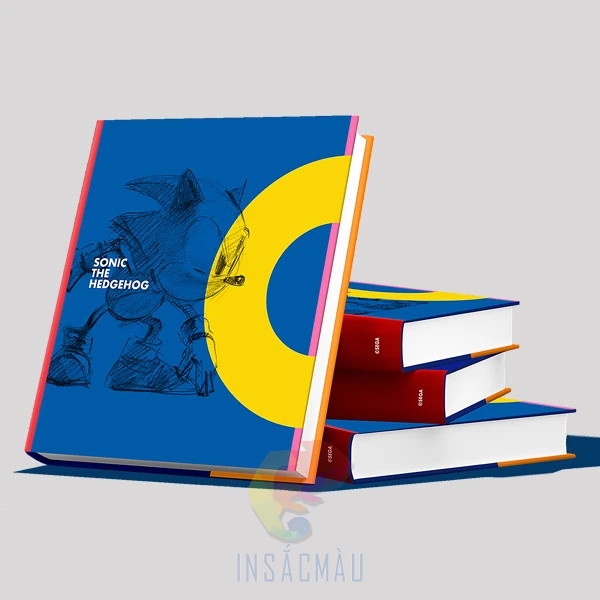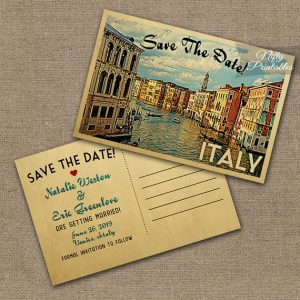Nếu bạn đang có bản thảo và muốn in thành sách với quy trình đơn giản, nhanh chóng nhưng vẫn đạt tiêu chuẩn chuyên nghiệp, thì PDF chính là định dạng tối ưu nhất để sử dụng. Vậy in sách từ file PDF có ưu điểm gì? Cách in như thế nào? Đơn vị nào nhận in sách từ file PDF uy tín, chất lượng hiện nay? Cùng tìm hiểu qua nội dung sau.
Bảng giá in sách từ file PDF tại In Sắc Màu
| Khổ in | In sách đen trắng file PDF | in sách màu từ file PDF |
| Khổ A0 | 6.000/tờ | 28.000đ/tờ |
| Khổ A1 | 2.500/tờ | 18.000đ/tờ |
| Khổ A2 | 1.500/tờ | 8.000đ/tờ |
| Khổ A3 | 600/tờ | Liên hệ |
| Khổ A4 | Liên hệ | Liên hệ |
| Khổ A5 | Liên hệ | Liên hệ |
Lưu ý: Bảng giá in sách từ file PDF trên chỉ mang tính chất tham khảo vì còn phụ thuộc vào các yếu tố khác như chất lượng giấy in, định lượng gsm…quý khách vui lòng liên hệ qua hotline:0888 365 303 để được báo giá in sách file PDF chính xác nhất.
Lý do nên in sách từ file PDF
Việc in file PDF để đóng sách sẽ mang lại khá nhiều lợi ích, tiêu biểu như:
Tiết kiệm thời gian, đơn giản hóa quy trình
Chỉ cần một file PDF hoàn chỉnh là có thể chuyển đổi thành một cuốn sách mà không cần tốn nhiều thời gian để chỉnh sửa hay định dạng lại nội dung. File PDF giúp loại bỏ các lỗi sai về bố cục, font chữ và hình ảnh, giúp quá trình in ấn trở nên nhanh chóng, thuận tiện và hiệu quả hơn.
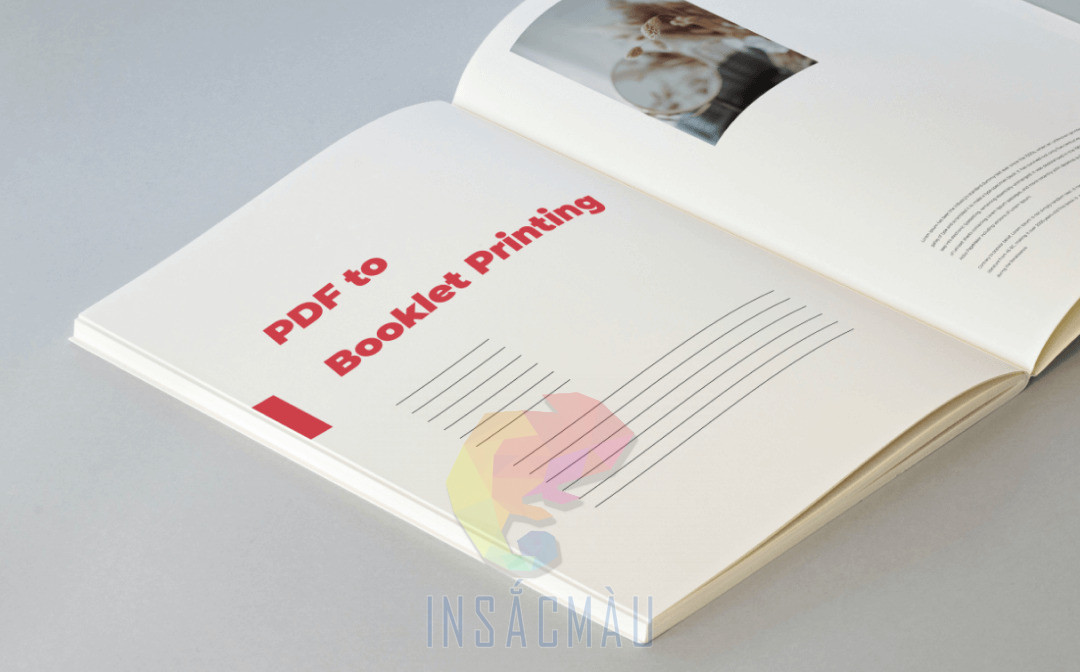
Tính bảo mật cao, hạn chế sao chép trái phép
Nếu muốn bảo vệ nội dung sách khỏi việc sao chép, chỉnh sửa hoặc in ấn trái phép, thì file PDF sẽ là lựa chọn tốt nhất. Với PDF, chúng ta có thể thiết lập các quyền hạn như tắt tính năng sao chép văn bản, cấm chỉnh sửa hoặc đặt mật khẩu để giới hạn quyền truy cập. Điều này giúp tác giả và nhà xuất bản kiểm soát tốt hơn quyền sở hữu trí tuệ, giảm nguy cơ bị đánh cắp nội dung.
Giữ nguyên định dạng gốc khi in ấn
Một trong những ưu điểm lớn nhất khi in sách từ file PDF là khả năng giữ nguyên bố cục, hình ảnh, màu sắc, font chữ và kích thước nội dung gốc, đảm bảo sản phẩm in ra giống hệt với bản thiết kế ban đầu. Đây là yếu tố mà các định dạng khác như Word hay PowerPoint thường không thể đảm bảo khi chuyển đổi giữa các thiết bị hoặc phần mềm khác nhau.
Chất lượng in đẹp, chính xác
In sách từ file PDF sẽ giúp tối ưu chất lượng hình ảnh và văn bản, đảm bảo từng chi tiết nhỏ nhất được tái hiện rõ ràng, sắc nét trên trang in nên sẽ rất phù hợp với nhu cầu in sách chứa nhiều hình ảnh, biểu đồ hoặc thiết kế đồ họa, giúp sách in ra có độ chính xác cao nhất so với bản gốc.
Tính linh hoạt, dễ dàng truy cập trên mọi thiết bị
File PDF có thể được mở và hiển thị chính xác trên mọi thiết bị, từ máy tính, máy tính bảng đến điện thoại di động, bất kể hệ điều hành nào như Windows, macOS, iOS hay Android, giúp người dùng dễ dàng xem trước nội dung trước khi in ấn.
Hướng dẫn cách in sách từ file PDF chuẩn, đơn giản
Nếu bạn muốn tự in sách từ file PDF nhưng chưa biết làm như thế nào thì có thể tham khảo hướng dẫn chi tiết cách in sách từ file PDF với máy in một mặt và hai mặt sau đây:
Cách in file PDF để đóng sách với máy in 1 mặt

- Bước 1: Mở file PDF cần in, sau đó nhấn Ctrl + P hoặc vào File → Print để mở hộp thoại in.
- Bước 2: Trong mục Print Range, chọn Odd Pages (chỉ in các trang lẻ). Sau đó nhấn Options và kiểm tra xem mục Reverse print order có đang được tích chọn hay không. Nếu có, hãy bỏ tích để đảm bảo thứ tự in đúng.
- Bước 3: Sau khi in xong các trang lẻ, lấy toàn bộ số giấy vừa in ra khỏi khay, xếp lại theo đúng thứ tự rồi đặt giấy trở lại vào khay nạp giấy theo hướng phù hợp để đảm bảo khi in trang chẵn, chúng sẽ nằm đúng mặt cần in.
- Bước 4: Mở lại hộp thoại Print và chọn Even Pages (chỉ in các trang chẵn), tiếp tục vào Options, tích chọn vào ô Reverse print order để các trang chẵn được in theo thứ tự phù hợp.
- Bước 5: Nhấn OK là xong
Cách in sách trong file PDF với máy in 2 mặt
- Bước 1: Cài đặt phần mềm hỗ trợ đọc và in file PDF như Adobe Reader hoặc Foxit Reader. Hai phần mềm này giúp bạn dễ dàng thực hiện các thao tác in ấn theo định dạng mong muốn.
- Bước 2: Sau khi cài đặt xong, mở file PDF cần in và nhấn tổ hợp phím Ctrl + P để mở hộp thoại in.
- Bước 3: Tại hộp thoại Print, trong phần Pages, nhập số trang cần in hoặc chọn toàn bộ tài liệu. Tiếp theo, nhấn vào Subset và chọn Odd pages only để chỉ in các trang lẻ rồi nhấn OK để tiến hành in.
- Bước 4: Sau khi in xong trang lẻ, bạn cần đảo giấy và đặt lại vào khay nạp giấy của máy in rồi mở lại hộp thoại Print, vào Subset và chọn Even pages only để in trang chẵn. Sau cùng nhấn OK để thực hiện in hai mặt hoàn chỉnh.

Một số lưu ý khi in sách từ file PDF
Để quá trình in diễn ra suôn sẻ và nội dung sách được in theo đúng trình tự thì cần lưu ý một số vấn đề sau:
- Đọc kỹ hướng dẫn của máy in để biết cách đặt giấy sao cho phù hợp với việc in hai mặt thủ công.
- Nên in thử trên một vài tờ giấy trước khi in số lượng lớn để đảm bảo đúng thứ tự.
- Sử dụng giấy có độ dày phù hợp để tránh bị nhăn hoặc kẹt giấy khi in hai mặt.
Dịch vụ in sách từ file PDF giá rẻ, uy tín tại TPHCM
Nếu bạn đọc cần in sách từ file PDF số lượng lớn giá rẻ thì có thể tham khảo dịch vụ tại In Sắc Màu, chúng tôi nhận in sách từ file PDF theo yêu cầu như in đen trắng, in sách màu, in tạp chí, đóng gáy keo, in sách bìa cứng, in tài liệu, in sách đóng lò xo… sách in ra đảm bảo đạt chuẩn chất lượng, đúng với thiết kế trong file.
- Giá in sách từ file PDF cạnh tranh nhất thị trường được in ấn, gia công trực tiếp tại xưởng
- Hỗ trợ thiết kế file PDF miễn phí
- In sách với mọi kích thước, hình thức gia công
- Nhận in sách file PDF với mọi số lượng, in càng nhiều giá càng rẻ
- Giao hàng tận nơi toàn quốc
- Đáp ứng các đơn hàng cần in nhanh, in lấy gấp
Hi vọng những nội dung trong bài sẽ giúp bạn đọc nắm được giá in sách từ file PDF và cách in chuẩn với máy in 1 và 2 mặt. Nếu cần đặt in hãy liên hệ với insacmau.com để được tư vấn chi tiết.